راهنمای کامل راه اندازی یک سایت حرفه ای با وردپرس

این روزها راه اندازی سایت با وردپرس به امری ساده تبدیل شده است که می توانید حتی به عنوان یک فرد مبتدی، مراحل راه اندازی سایت را به درستی طی کنید.
برای ساخت وب سایت، از چندین روش متفاوت می توان اقدام کرد. در این میان محبوب ترین سیستم مدیریت محتوا در دنیا، وردپرس است که توانسته سهم بزرگی از بازار را در اختیار بگیرد و به شما این امکان را می دهد تا بدون دانش کدنویسی، وب سایت خود را به صورت کاملا رایگان راه اندازی کنید.
وردپرس یک سیستم مدیریت محتوا (CMS) است که به شما امکان میزبانی و ساخت وب سایت را می دهد. وردپرس شامل معماری پلاگین و یک سیستم الگو است، بنابراین می توانید هر نوع وب سایتی را متناسب با تجارت، نمونه کارها و مطابق با فروشگاه آنلاین خود تنظیم کنید.
در ادامه به تفاوت اساسی WordPress.orgبا WordPress.com می پردازیم:
تفاوت های WordPress.orgو WordPress.com
قبل از پرداختن به هر یک از آن ها، توجه به این نکته ضروری است که این دو نسخه مختلف از وردپرس هستند و علیرغم شباهت در نام آن ها، کاملا متفاوت عمل می کنند. اکثر مبتدیان WordPress.org و WordPress.com را اشتباه می گیرند و همین امر موجب انتخاب نادرست بستر وبلاگ نویسی آن ها می شود. حتی کسانی که از متفاوت بودن این دو پلتفرم نیز مطلع هستند، از تفاوت بین آن ها آگاهی ندارند.
تفاوت بین WordPress.org و WordPress.com در میزبانی آن ها است.
در ابتدا WordPress.org یک نرم افزار رایگان برای ایجاد و مدیریت وب سایت است. به عبارت دیگر، این پلتفرم یک سیستم مدیریت محتوا (CMS) محسوب می شود که به شما امکان کنترل کامل وب سایت خود را می دهد. در نتیجه، از طریق WordPress.org، می توانید چگونگی راه اندازی یک وبلاگ، eStore، سایت تجاری و موارد دیگر را یاد بگیرید.
نسخه دیگر WordPress.com است که کاملاً متفاوت عمل می کند. این نسخه از وردپرس یک بستر آنلاین برای میزبانی از وب سایت شما است. در نتیجه، استفاده از آن بسیار ساده تر است و در مقابل محدودهایی برای کنترل بیشتر شما در سایت ایجاد می کند.
با استفاده از میزبانی وردپرس دیگر نیازی به دانلود هیچ نرم افزاریا مدیریت سروری اضافی را ندارید. همچنین با استفاده از WordPress.com می توانید به راحتی دامنه سفارشی خود را خریداری کنید و آدرس سایت خود را سفارشی سازی کنید.
نحوه انتخاب بین WordPress.org یا WordPress.com
در ادامه به مزایا و معایب هر کدام می پردازیم تا بتوانید آگاهانه تصمیم بگیرید.
اگر می خواهید در شخصی سازی و کنترل وب سایت خود قدرت کامل داشته باشید، WordPress.org گزینه ای ایده آل برای شما محسوب می شود. با این حال مسئولیت های زیادی برای شما همراه با مدیریت در این پلتفرم وجود دارد. در ابتدا باید نام دامنه خود را خریداری و تنظیم کنید و سپس افزونه ها را متناسب با نیاز خود دانلود کرده و نصب کنید، در ادامه، کد وب سایت خود را ویرایش کنید و امنیت وب سایت خود را افزایش دهید. استفاده از WordPress.orgرایگان است، اما برای ساخت وب سایت خود باید از ویژگی های غیر رایگان آن نیز بهره مند شوید.
اگر به دنبال گزینه ای همه کاره برای دسترسی به تمام خواسته های خود هستید، می توانید از قابلیت های WordPress.com استفاده کنید. در این پلتفرم شما هرگز نیازی به مدیریت سرور، پرداخت هزینه های میزبانی یا خرید دامنه نخواهید داشت. همچنین این پلتفرم تعدادی گزینه سفارشی سازی هم، برای جلوه بخشیدن هر چه بهتر به وب سایت شما ارائه می دهد.
شاید ندانید WordPress.com شامل دو نسخه رایگان و پرمیوم است. در نسخه ی رایگان آن امکاناتی نظیر قالب و افزونه های سفارشی برای شما غیر فعال می شود وتنها به یک زیر دامنه وردپرس دسترسی خواهید داشت. با این حال، با استفاده از نسخه ی پرمیوم آن می توانید به امکانات و کنترل بیشتری داشته باشید.
در ادامه به راهنمای کامل برای ایجاد سایت وردپرس می پردازیم و همچنین لیستی از نکات و ترفندها را برای وردپرس ارائه می دهیم.
لزوم طراحی سایت با وردپرس
پیش از این که به سراغ آموزش طراحی وب سایت برویم، به لزوم استفاده از وردپرس برای طراحی سایت می پردازیم.
وردپرس یک سیستم مدیریت محتوا(CMS) است که نیاز شما را برای طراحی یک سایت برآورده می کند.
سی ام اس یک سیستم طراحی شده در بستر وب بوده که ابزار های مورد نیاز شما را برای راه اندازی سایت در اختیارتان قرار می دهد تا بتوانید سایت خود را به راحتی و بدون دانش قبلی، راه اندازی و ویرایش کنید.
براساس اطلاعات منتشر شده در ویکی پدیا بیش از ۱۰۰ سیستم مدیریت محتوا وجود دارد.
این در حالی است که تمامی آمار ها نشان می دهند که وردپرس در همه سیستم عامل ها رتبه نخست را دارد. وردپرس در بیش از ۳۴٪ وب سایت ها استفاده می شود. در واقع این به آن معناست که از هر ۳ وبسایتی که شما بازدید می کنید، یکی از آن ها با وردپرس طراحی شده اند.
در اینجا جزئیات اصلی در مورد وردپرس آورده شده است:
- یک سیستم منبع باز(Open Source) است.
- وردپرس کاملا رایگان است.
- بهترین و راحت ترین راه حل برای ساخت وب سایت است.
- وردپرس همه کاره شناخته می شود و می تواند هر نوع وب سایتی را اجرا کند.
- یک سیستم سریع، بهینه و ایمن است.
- · با پشتیانی از سئو، تبلیغات و افزایش درآمد را آسان تر می کند.
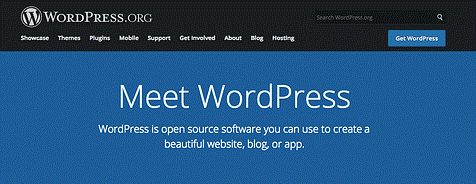
راهنمای کامل راه اندازی وب سایت در وردپرس
1. نام دامنه خود را انتخاب کنید
در ابتدا نام دامنه وب سایت وردپرسی خود را انتخاب کنید.
در اینجا تفاوت بین نام دامنه و ارائه دهنده میزبانی شما را بررسی می کنیم.
نام دامنه شما همانند آدرس خانه ی شما عمل می کند. در واقع بازدیدکنندگان شما توسط این نام، وب سایت شما را در اینترنت پیدا می کنند. برای مثال نام دامنه شما به این شکل است: www.example.com
این در حالی است که ارائه دهنده میزبانی شما، همانند خانه شماست و اطلاعات وب سایت شما در آن ذخیره می شود. بدون ارائه دهنده هاست، سایت شما، فضای مورد نیاز برای سرور را نخواهد داشت.
نام دامنه انتخابی، هویت وب سایت شما محسوب می شود.
در اینجا به چند نکته برای انتخاب نام دامنه شما می پردازیم:
- نام دامنه خود را ساده و کوتاه نگه دارید: از انتخاب نامی طولانی و گیج کننده در تایپ، برای دامنه خود پرهیز کنید.
- نام دامنه را متناسب با وب سایت خود انتخاب کنید: نام دامنه باید نشان دنده ی وب سایت شما و زمینه ی کسب و کار شما باشد. در نتیجه از متناسب بودن نام دامنه خود با نوع محتوایی که ارائه می دهید، اطمینان حاصل کنید.
- نام دامنه خود را منحصر به فرد انتخاب کنید: با انتخاب نامی منحصر به فرد برای دامنه ی خود، بازدید کنندگان آن را به خاطر سپرده و به راحتی به سایت شما دسترسی پیدا می کنند.
- پسوند مناسب برای دامنه انتخاب کنید: پسوندهای دامنه انواع مختلفی دارند مانند .com برای تجاری، .org برای سازمان ها، .biz برای تجارت و موارد دیگر. از انتخاب پسوندی مناسب برای نام تجاری خود مطمئن شوید.
خرید دامنه و میزبانی وب(هاست)
سایت های زیادی وجود دارند که می توانید با کمک آن ها یک دامنه را خریداری کنید. برای اکثر موارد، خریداری از یک ثبت کننده دامنه اختصاصی را پیشنهاد می کنیم زیرا آن ها بهترین انتخاب دامنه را با قیمت های مناسب عرضه می کنند.
در مرحله اول، لیستی از نام های انتخابی برای وب سایت خود را معرفی کنید.
ترجیحا از پسوند .com برای دامنه ی خود استفاده کنید، زیرا پسوندی است که بیشتر مورد اعتماد مردم قرار گرفته است. بعد از انتخاب دامنه، نوبت به خرید آن و همچنین خرید سرویس میزبانی وب می شود. در انتخاب ارائه دهنده مناسب برای هاست، از سرعت، امنیت و اطمینان وب سایت ارائه دهنده مطمئن شوید، تا بتوانید سایت خود را در آن قرار دهید.
با خرید هاست برای وب سایت خود، کاربران از هر نقطه ی جهان به سایت شما دستیابی پیدا می کنند و فقط کافی است دامنه خود را به هاست خریداری شده، متصل کنید.
2. وردپرس را نصب کنید.
پس از خرید دامنه و هاست خود از یک شرکت معتبر، سیستم مدیریت محتوای وردپرس را در هاست خریداری شده نصب کنید و طراحی سایت خود را با وردپرس آغاز کنید. به یاد داشته باشید که نصب وردپرس بر روی هاست های مختلف تقربا متفاوت است و برای اطلاعات بیشتر مقالات هر کدام از آن ها را مطالعه کنید. هاست ها شامل: سی پنل، دایرکت ادمین یا لوکال هاست می شوند.
3. با رابط کاربری وردپرس آشنا شوید
بعد از نصب وردپرس بر روی هاست خود، به آدرس زیر در مرورگر خود وارد شوید: www.YOURDOMAIN.com/wp-admin/
نکته: در این آدرس به جای YOURDOMAIN، آدرس دامنه خریداری شده ی خود را قرار دهید.
پس از آن وارد پنل کاربری خود در وردپرس می شوید.
در این قسمت از نام کاربری و رمز عبوری که در هنگام نصب وردپرس بر روی هاست خود انتخاب کرده اید، وارد شوید.
پس از ورود، پیشخوان وردپرس خود را به شکل زیر مشاهده خواهید کرد:
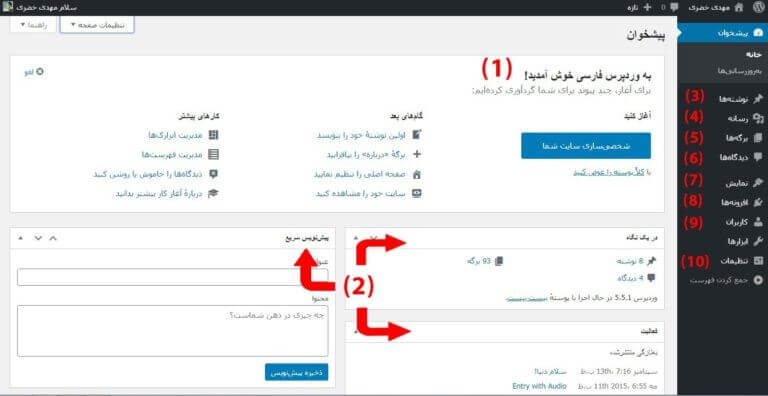
- پیام خوشامدگویی: در این قسمت مهمترین قسمتهای صفحه مدیریت همراه با لینک های میانبر و سریع ذکر شده اند. این لینک ها معمولاً میانبرهایی برای تولید محتوای شما در وب سایت محسوب می شوند
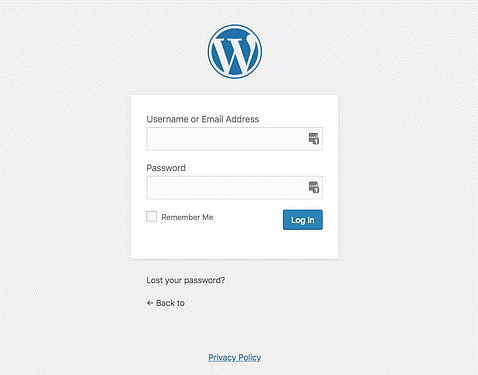
- وضعیت فعلی سایت شما و آنچه در آن می گذرد را نمایان می کند.
- پست ها: برای ایجاد پست های وبلاگ و نوشتن محتوای مورد نظر خود به این قسمت مراجعه می کنید.
- رسانه: مدیریت و بارگذاری تصاویر و سایر موارد رسانه ای را در این قسمت انجام دهید.
- صفحات: در این قسمت صفحات و قسمت های جدید را به سایت خود را اضافه کنید.
- نظرات: نظرات را در این قسمت به راحتی مدیریت کنید.
- نمایش وب سایت خود: طراحی سایت و یا نحوه نمایش برخی از موارد طراحی فعلی را ویرایش و سفارشی سازی کنید.
- افزونه ها: در این قسمت پلاگین های جدید را نصب کنید.
- کاربران: با دسترسی به پنل مدیریت وب سایت در این قسمت، به حساب های کاربری سایت خود دسترسی پیدا کنید.
- تنظیمات : تنظیمات اصلی سایت خود را در اینجا مدیریت کن
پیوند های یکتا (Permalink ) را تنظیم کنید
پیوندهای یکتا نحوه ساختار آدرسهای صفحات وب سایت( URL ها ) را در سایت شما تعریف می کنند.
بهترین ساختار پیوند های یکتا در وب سایت شما، داشتن عنوان صفحه در URL است.

برای تنظیم این پیوند ها، از نوار اصلی در صفحه وارد تنظیمات شوید و پس از ورود به گزینه ی پیوند های یکتا، گزینه( نام نوشته) را انتخاب کنید.
سایت خود را عمومی (قابل نمایش در موتور های جست و جو) تبدیل کنید
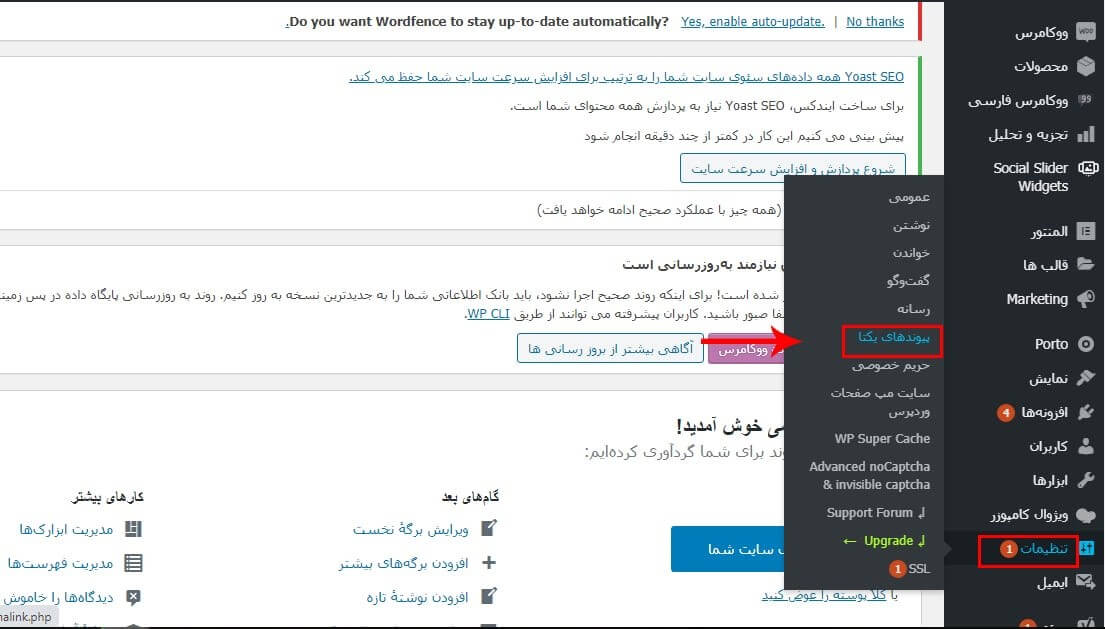
برای نمایش سایت خود در موتور های جست و جو و گوگل، از گزینه ی امکان نمایش آن برای افراد در هنگام جست و جو مطمئن شوید. برای اطمینان از صحت این مورد، به تنظیمات بروید و مطمئن شوید که کادر با عنوان “نمایش به موتور های جست و جو” تیک نداشته باشد.
اگر این گزینه را تیک بزنید، سایت شما فقط توسط تایپ آدرس کامل آن قابل دستیابی می شود و در موتور های جست و جو نمایش داده نمی شود.
عنوان وب سایت و معرفی نامه ی خود را در وردپرس وارد کنید.
وارد قسمت تنظیمات عمومی شوید و در قسمتهای عنوان سایت و معرفی کوتاه، اطلاعات مورد نظر خود را وارد کنید.
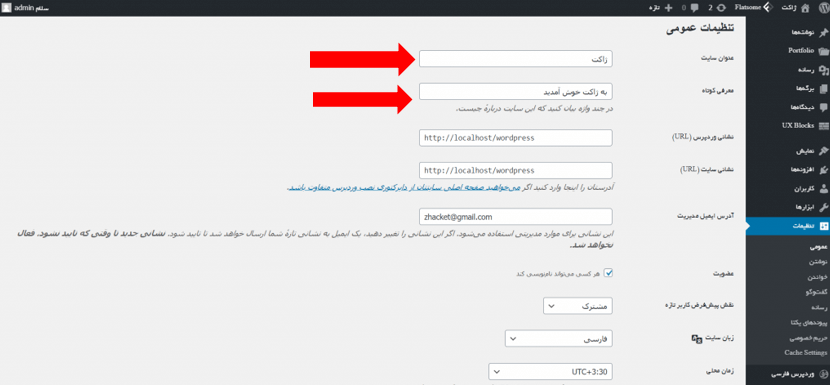
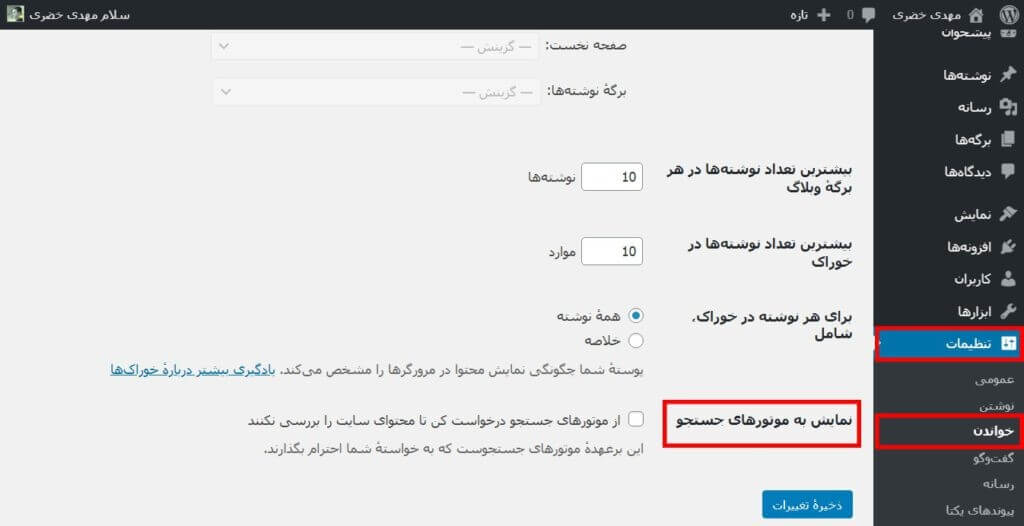
عنوان سایت و معرفی کوتاه شما ممکن است در مکان های مختلف در سراسر سایت نشان داده شود. همچنین برخی از قالب های وردپرس، این موارد را هنگام نمایش جست و جوی وب سایت شما در صفحات نتایج گوگل نیز نمایش می دهند.
معرفی کوتاه شما اختیاری است و می توانید آن را خالی بگذارید.
نظرات کابران را فعال و یا غیرفعال کنید
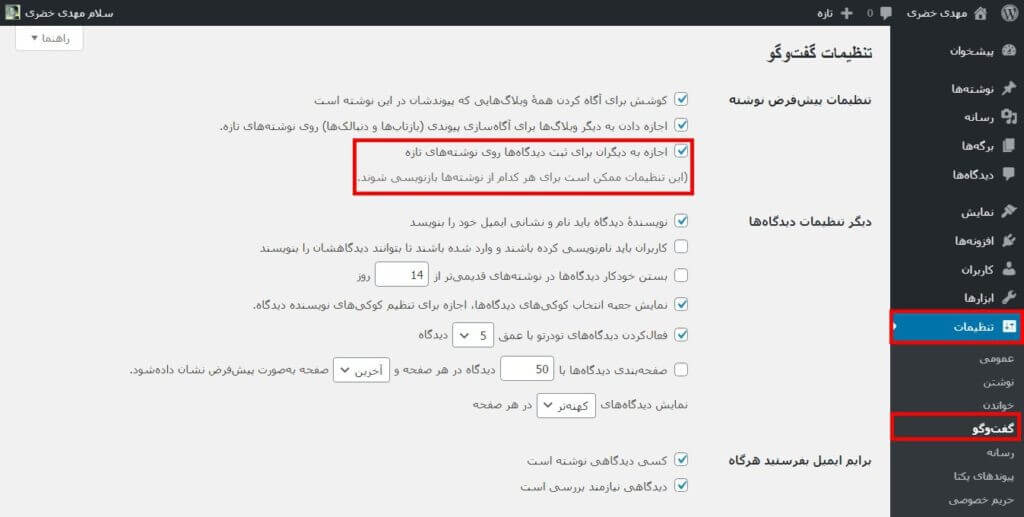
امکان ثبت نظرات و سوالات برای کاربران وب سایت شما در پایان محتوا و یا در صفحات شما، می تواند بازخورد بیشتری برای وب سایت شما ایجاد کند. اما از طرف دیگر، ممکن است شما را با هرزنامه(اسپم هایی) نیز روبرو کند.
برای مدیریت بخش نظرات، در سایت وارد تنظیمات شوید و در بخش گفت و گو تغییرات خود را اعمال کنید.
منطقه زمانی خود را تنظیم کنید
با تنظیم صحیح منطقه زمانی، انتشار صفحات و پست های جدید خود را به درستی مدیریت کنید.
به طور کلی، می توانید منطقه زمانی خود را براساس جایی که قرار دارید و یا محل مخاطبان خود تنظیم کنید.
برای تنظیم منطقه زمانی خود وارد تنظیمات شوید و در بخش عمومی منطقه زمانی دلخواه خود را وارد کنید.
1. قالب مناسب را برای وب سایت خود انتخاب کنید
نکته قابل توجه در مورد وردپرس امکان ارائه ی قالب های مختلف با طراحی های متفاوت در این نرم افزار است. این به معنای امکان تغییر طراحی و نمایش سایت وردپرسی شما تنها با یک کلیک است.
همانطور که گفته شد، تم های وردپرس با طراحی های متنوع، به نوعی وب سایت شما را معرفی می کنند. امروزه با رشد و توسعه ی قالب های وردپرس، طراحی یک سایت فوق العاده سریع و کم هزینه انجام می شود.
به طوری که شما به سایت های فروشنده قالب( مانند ژاکت و تم فارست) مراجعه کرده و ضمن پیش نمایشی از قالب مورد نظر خود، آن را خریداری می کنید . همچنین پس از خرید می توانید قالب مورد نظر را به سرعت نصب کرده و در صورت نیاز در آن را تغییر دهید.
نکته ی حائز اهمیت در ثابت بودن محتوای شما است و فقط طراحی آن تغییر می کند.
قالب خود را نصب کنید
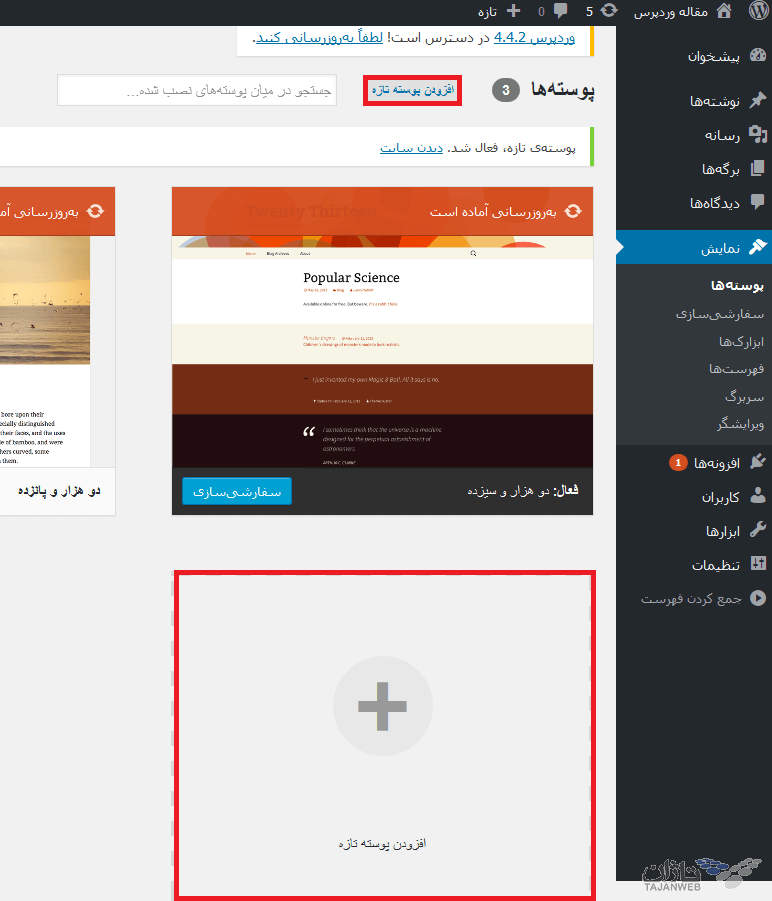
پس از انتخاب و خرید قالب وردپرس مورد نظر خود، وارد قسمت نمایش در پیشخوان وردپرس شوید و در بخش بارگذاری پوسته، افزودن را انتخاب کنید.
در انتها فایل زیپ شده ی حاوی قالب خود را در سایت بارگذاری کنید و سپس گزینه ی نصب و فعال سازی آن را انتخاب کنید.
افزونه هایی برای افزایش قابلیت های وب سایت خود
با افزودن پلاگین هایی در وردپرس، برخی از ویژگی های مورد نیاز برای عملکرد استاندارد سایت خود را گسترش دهید. افزونه های بسیاری برای افزودن به وب سایت شما و ارائه ی ویژگی های عالی بدون دانش کدگذاری وجود دارند.
در اینجا به معرفی ضروری ترین و کاربردی ترین پلاگین های رایگان می پردازیم:
افزونه Yoast SEO : افزونه ای کارآمد برای بهینه سازی موتورهای جستجو(SEO) است و به طورکلی وب سایت شما را در دسترس موتورهای جستجو قرار می دهد.
افزونهGoogle Analytics : توسط این افزونه، می توانید بینید که چگونه بازدیدکنندگان وب سایت شما را پیدا کرده و از آن استفاده می کنند. همچنین گوگل آنالیتکس، با استفاده از محبوب ترین تجزیه و تحلیل ها، دادهای ترافیک وب سایت شما را نشان می دهد.
افزونه Wordfence Security: این افزونه، امنیت سایت وردپرسی شما را افزایش می دهد.
افزونه UpdraftPlus: افزونه کاربردی و حرفه ای در وردپرس که با استفاده از آن می توانید یک نسخه پشتیبان کامل از وبسایت خود در دوره های زمانی مشخص و دلخواه، دریافت کنید.
افزونه Optimole: این افزونه به بهینه سازی تصاویر در سایت وردپرس شما پرداخته و در نتیجه موجب افزایش سرعت بارگذاری سایت شما می شود.
افزونه WPForms : این افزونه به شما امکان می دهد تا فرم های تماس همانند فرم عضویت،تماس با ما و غیره را در به وب سایت خود اضافه کنید، در نتیجه بازدید کنندگان می توانند با استفاده از آن مستقیماً به شما دسترسی پیدا کنند.
تمامی افزونه های نام برده شده رایگان است و به راحتی می توانید برای طراحی در سایت وردپرس خود اضافه کنید.
برای نصب آن کافی است به قسمت افزونه ها در پیشخوان وردپرس مراجعه کنید و در بخش افزودن، عنوان افزونه خود را وارد کنید. پس از جست و جوی افزونه مورد نظر، سپس روی “نصب” و “فعال سازی” کلیک کنید.
صفحات اصلی سایت خود را ایجاد کنید
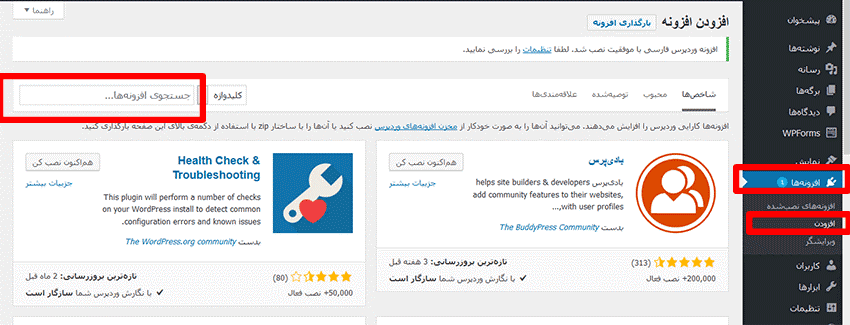
برخی از صفحات اصلی برای وب سایت وردپرس شما صرف نظر از هدف و حوزه کاری شما وجود دارند.
اما در ابتدا به چگونگی ساخت یک صفحه اصلی می پردازیم:
برای انجام این کار، به قسمت برگه ها در پیشخوان WordPress خود بروید و سپس گزینه (افزودن جدید) را انتخاب کنید. در ادامه صفحه ای به شکل زیر را مشاهده خواهید کرد:
عنوان صفحه: عنوان برگه را در این قسمت وارد کنید.
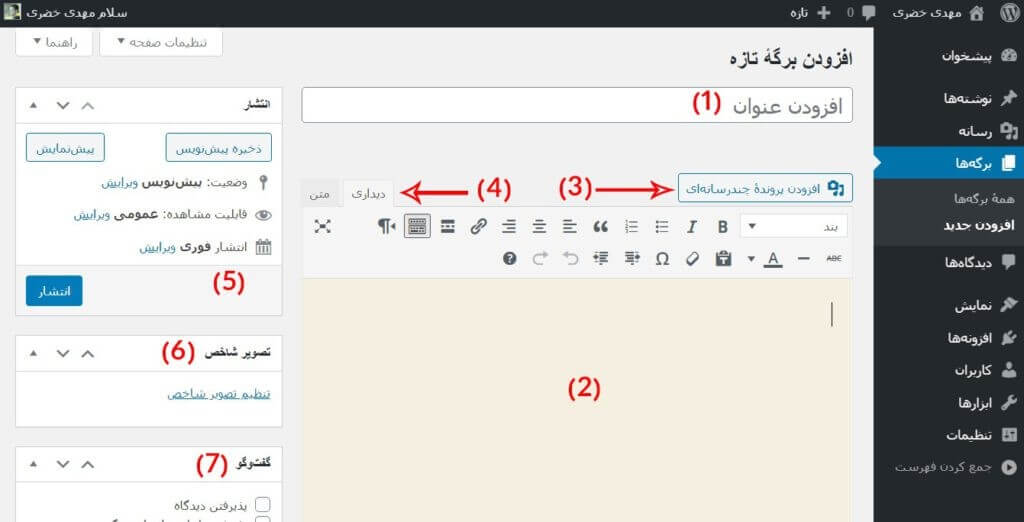
2) قسمت متن نوشته(بدنه): متن محتوای اصلی صفحه را در این قسمت تایپ کنید. در این قسمت تمامی قابلیت های شبیه به MS Word وجود دارد. این ویژگی های اساسی قالب شامل: مانند حروف درشت، اری ، ترازبندی متن به چپ / راست / مرکز، ایجاد لیست و غیره
3) پرونده ی چند رسانه ای: با کلیک بر روی این گزینه می توانید تصاویر را اضافه کنید.
4) تغییر بخش های دیداری و متنی: در این قسمت دو گزینه دیداری و متنی برای شما وجود دارد. اگر فقط با کدنویسی HTML آشنایی دارید، از بخش دیداری استفاده کنید.
5) بخش انتشار: در این قسمت می توانید ضمن مشاهده ی پیش نمایش برگه، در نهایت آن را منتشر کنید.
6) تصاویر شاخص: توسط این گزینه می توانید از یک تصویر برای پیش نمایش برگه های خود استفاده کنید.
7) نظرات و گفت وگو: در این قسمت می توانید نظرات کاربران را برای صفحه ی خود فعال و یا غیر فعال کنید.
پس از ویرایش محتوای صفحه، گزینه”انتشار” را انتخاب کنید.
در ادامه به صفحاتی رایج در هر سایت می پردازیم:
- صفحه درباره ما: در این صفحه می توانید به روند راه اندازی کسب و کار خود و هدف هایتان بپردازید. این صفحه اساساً برای همه کسانی که می خواهند یاد بگیرند چگونه یک وب سایت بسازند، ضروری است.
- صفحه تماس با ما: در این صفحه می توانید برخی از اطلاعات تماس را به همراه یک فرم تماس ارائه دهید، که از طریق آن افراد می توانند به طور مستقیم به شما دسترسی پیدا کنند (این فرم از طریق پلاگین WPForms که در موارد پیشین عنوان شده، قابل دسترس شما است).
- نمونه کارها: صفحه ای برای نمایش پروژه های پیشین شما است.
- فروشگاه: در این صفحه، با استفاده از پلاگین محبوب WooCommerce، می توانید کالا و یا خدمات خود را برای کاربران در معرض فروش بگذارید.
1. راه اندازی وبلاگ در وردپرس
یکی از راه های موثر برای ارتقای وب سایت و همچنین افزایش فروش شما، ساخت یک وبلاگ و بازاریابی محتوایی است. بر اساس تحقیقات، وبلاگ ها بهترین و موثرترین ابزار بازاریابی آنلاین محسوب می شوند.
ایجاد محتوا و انتشار منظم مقالات مربوط با موضوع وب سایت شما، از مهم ترین وظایف در راستای راه اندازی یک وبلاگ محسوب می شوند.
در این میان وردپرس،در ابتدا به عنوان یک بستر وبلاگ نویسی شناخته شده است.
برای ایجاد یک پست جدید در وبلاگ، تنها کاری که باید انجام دهید این است که به پیشخوان وردپرس رفته و گزینه ی (افزودن جدید) را انتخاب کنید.
روند ایجاد یک پست وبلاگ تقریباً مشابه ایجاد یک صفحه جدید است. صفحه ویرایش تقریباً یکسان به نظر می رسد و گزینه ها نیز مشابه آن عمل می کنند.
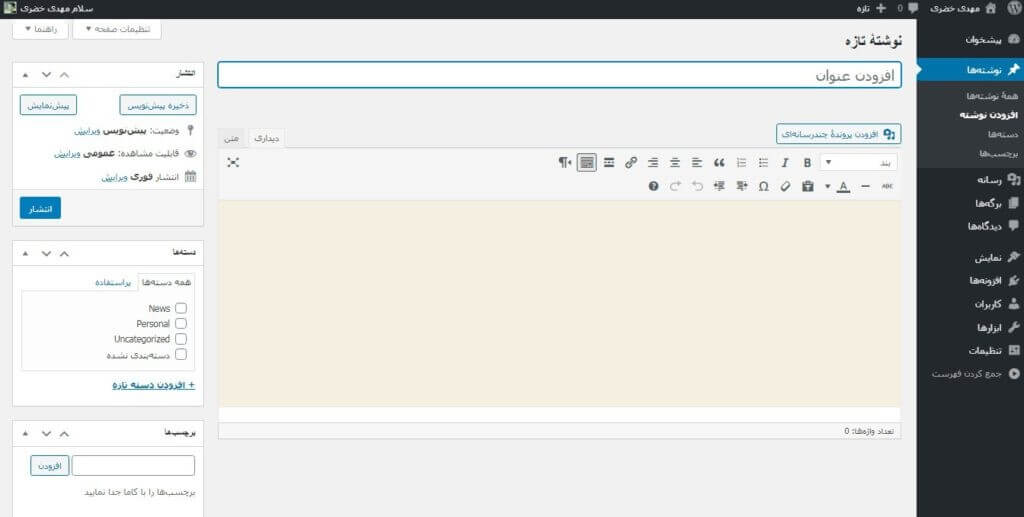
پس از پایان کار، روی انتشار کلیک کنید.
برای دسترسی آسان به پست های خود، باید یکی از صفحات را به عنوان (لیست اصلی وبلاگ) برای پست هایتان تعیین کنید.
برای انجام این کار، ابتدا وارد پیشخوان وردپرس شوید و یک برگه با نام وبلاگ ایجاد کنید.
سپس گزینه تنظیمات را انتخاب کنید و به قسمت خواندن بروید. در این قسمت، صفحه بلاگ ایجاد شده جدید خود را به عنوان “صفحه پست ها” تنظیم کنید.
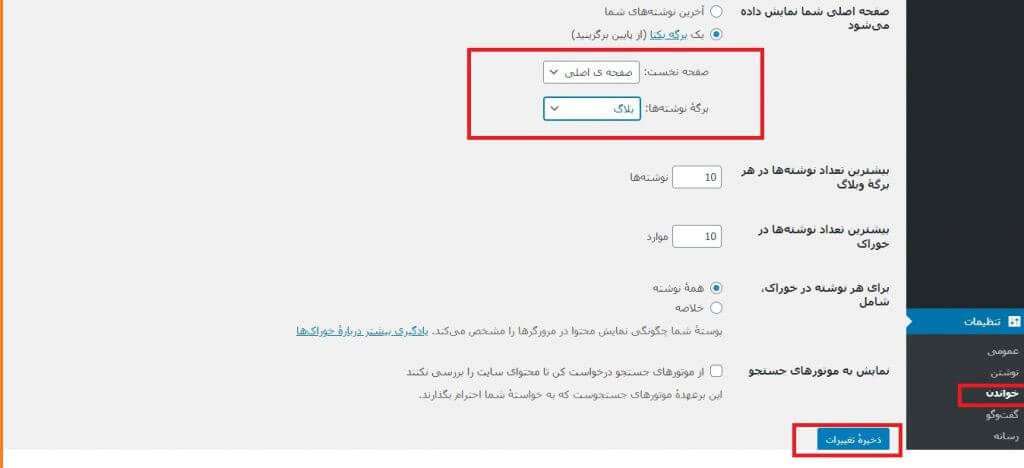
1. فهرست وب سایت خود را ایجاد کنید
ایجاد فهرست ها در وب سایت شما برای دسترسی راحت تر کاربران بسیار ضروری است.
برای ساخت فهرست در وب سایت خود، ابتدا به پیشخوان سایت وردپرسی خود وارد شوید و در بخش فهرست، نام فهرست مورد نظر خود را وارد کرده و گزینه ی ایجاد فهرست را انتخاب کنید.
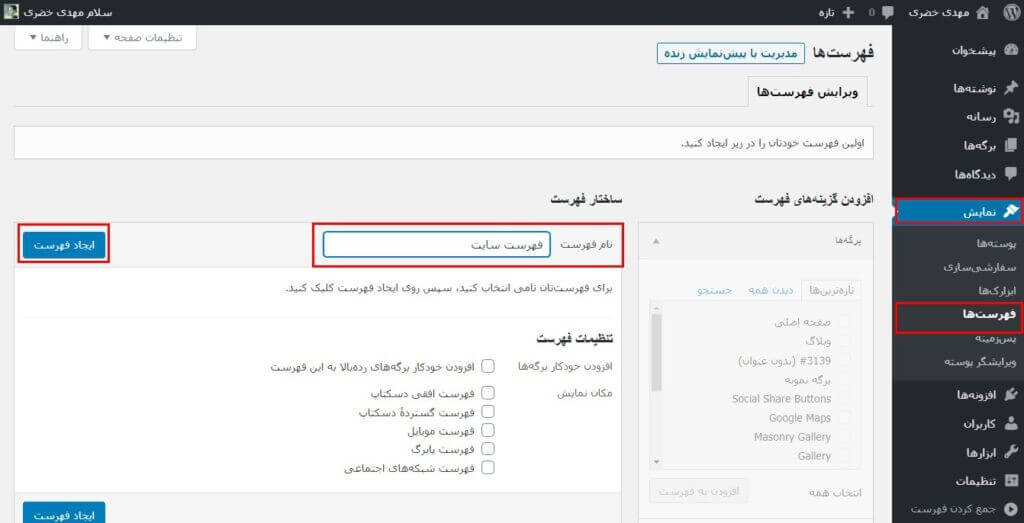
در این مرحله می توانید برگه های ایجاد شده در بخش های قبل را(در سمت راست صفحه) به فهرست خود، اضافه کنید.
نکته قابل توجه در مورد ترتیب کل این فهرست این است که می توانید برای مرتب سازی مجدد موارد منو، آن ها را بکشید(Drop) و در جای مناسب راه کنید(Drag).
پس از پایان کار، مکان نمایش منو را از موارد پایین صفحه انتخاب کنید و سپس بر روی گزینه ی ذخیره ی فهرست در بالای صفحه کلیک کنید.
در پایان فهرستی مطابق شکل زیر برای شما به نمایش گذاشته می شود:
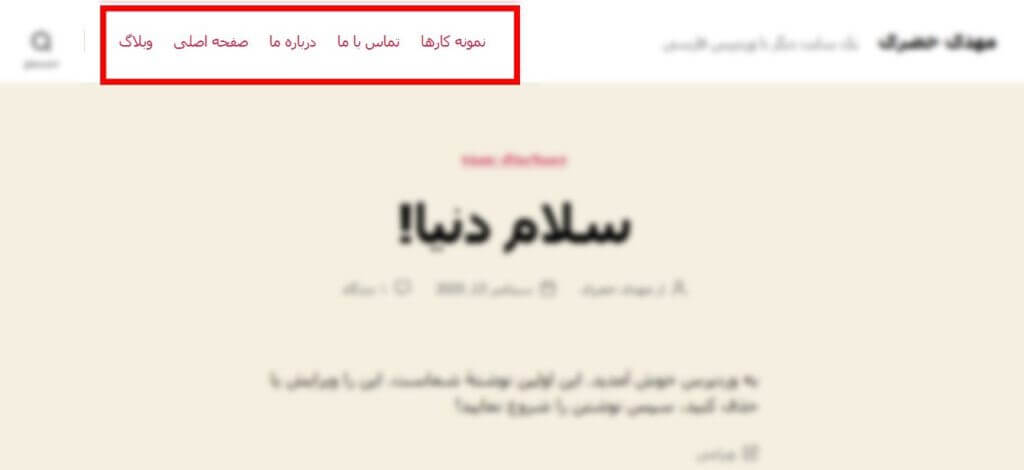
در این راهنما قصد داشتیم، به شما یاد دهیم که چگونه یک سایت با وردپرس را از ابتدا راه اندازی کنید و توضیح دهیم که چرا باید وردپرس را به عنوان بستر وبسایت خود انتخاب کنید.اگر بدنبال یک دوره جهت یادگیری وردپرس هستید پبشنهاد می کنیم دوره جامع اموزش وردپرس را که توسط ژاکت پایه ریزی شده را حتما شرکت کنید این دوره بصورت رایگان در دسترس عموم قرار داده شده زیرا ژاکت خود را در قبال این اکوسیستم مسئول میداند و هدفش این است هر فارسی زبانی در هر کجای دنیا بتواند کسب و کار اینترنتی خود را راه انداز کند.
